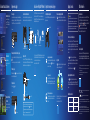Si la consola PS4™ va a ser usada por menores, los padres, madres o
tutores pueden restringir el acceso a ciertos contenidos o funciones y
poner límites con respecto a cuándo y por cuánto tiempo pueden jugar
los menores.
Para obtener más información acerca de qué se puede restringir y de
cómo aplicar las restricciones, consulta la Guía del usuario.
manuals.playstation.net/al/01.html
El acceso a juegos con limitaciones de edad puede restringirse
ajustando el nivel de control paterno en función de la tabla siguiente.
Nivel de
control
paterno
2 3 4 5 9
Edad estimada
del usuario
3 6 10 13 17
Etiquetas de
clasificación
del juego
Control paterno
Personaliza la consola.
¡Casi está listo! Sigue las instrucciones en pantalla para configurar
una conexión a Internet, establecer la fecha y la hora, y configurar
otros ajustes y, a continuación, selecciona [Iniciar ahora] desde la
pantalla de configuración.
Una vez configurada la conexión a Internet, puede que alguna
actualización del software del sistema se descargue
automáticamente. Las actualizaciones futuras mejorarán el
software y traerán nuevas funciones.
¿Tu consola PS4™ va a ser usada por algún menor? Si es así,
asegúrate de leer la sección "Control paterno".
Conecta el control inalámbrico DUALSHOCK
®
4 a la
consola con un cable USB y, a continuación, pulsa
el botón
(PS).
El control se emparejará con la consola y se encenderá.
Conéctate a Internet.
Se recomienda usar un cable de red LAN (se vende por separado)
para conseguir una conexión de red más estable.
Si prefieres usar una conexión inalámbrica (Wi-Fi), no conectes un
cable de red LAN.
Enciende el TV y ajusta la entrada a HDMI.
Enciende la consola PS4™ pulsando el botón
(encendido).
El indicador de encendido parpadeará en azul y, a continuación, se
iluminará en blanco.
Conéctate al TV.
Haz todas las conexiones antes de conectar el cable de
alimentación ca a una toma de corriente eléctrica. Para realizar la
conexión deberás usar el cable HDMI suministrado.
Comenzar
Saca el máximo partido de tu consola PS4™ conectándote a Internet. Podrás jugar
online y conectarte con amigos.
*1
Si no se ve ninguna imagen en el TV cuando el indicador de encendido está
iluminado en blanco, reinicia la consola. Pulsa el botón
(encendido) durante al
menos 7 segundos para apagar la consola y, a continuación, vuelve a encenderla.
• Es necesario emparejar el control cuando lo vayas a usar por primera vez y
cuando lo vayas a usar en otra consola PS4™. Si quieres usar dos o más controles,
es necesario emparejar cada uno de los controles.
• Una vez que hayas emparejado el control, puedes desconectar el cable USB y
usarlo inalámbricamente.
• Se pueden usar un máximo de cuatro controles a la vez. Al pulsar el botón
(PS), la barra luminosa se iluminará del color que se te haya asignado. El
primer control conectado se ilumina en azul y los siguientes se iluminan en rojo,
verde y rosa.
Si prefieres cambiar la configuración más tarde, selecciona (Configuración) en la
pantalla de funciones.
Puedes transferir los datos guardados de tu consola PlayStation
®
4 actual a tu
nueva consola PS4™. Te recomendamos que transfieras los datos antes de usar
tu nueva consola por primera vez. Para más información sobre la transferencia de
datos y qué tipo de datos puedes transferir, consulta la Guía del usuario.
manuals.playstation.net/al/04.html
Glosario
AC IN Entrada de corriente alterna
GAMEPLAY
Experiencia del jugador en la
interacción con el videojuego
HDMI Interfaz multimedia de alta definición
LAN Red de área local
MIC Micrófono
ONLINE En línea
OUT Salida
ROUTER Enrutador
SHARE Compartir
SHARE PLAY Compartir juego
SOFTWARE Programa de aplicación
TV Televisor
USB Puerto serial universal
© 2018 Sony Interactive Entertainment Inc. Impreso en China
4-743-718-31(1)
Guía de inicio rápido
Español
CUH-7215B
Cable de red LAN
(se vende por separado)
Parte posterior
Puerto LAN
Parte frontal
Parte frontal
Botón de encendido/Indicador de encendido
Puerto USB
Cable USB
Puerto USB
Botón PS
Tipo de conexión:
Router
Dispositivo conectado
a Internet, como un
módem
A Internet
Conector AC IN Puerto HDMI OUT
Puerto de entrada HDMI
Cable de
alimentación ca
A una toma de corriente eléctrica
Cable HDMI™
Parte posterior

Guía del usuario
Descubre todo lo que puedes hacer con la consola PS4™. Aprende
a modificar la configuración y a usar cada una de las funciones.
Selecciona
(Configuración) > (Guía del usuario/Información útil)
>
(Guía del usuario) en la pantalla de funciones.
También puedes consultar la Guía del usuario visitando:
manuals.playstation.net/document/al/ps4/
Guía de seguridad
Aprende a usar la consola PS4™ de forma segura. Este manual también
contiene las condiciones de la garantía del producto e información sobre las
especificaciones. Asegúrate de leer esta información antes de usar la consola.
Más informaciónApagar la consola
PlayStation™Network es un servicio online que te permitirá disfrutar
aún más de la consola PS4™. Inicia sesión para descargar juegos
de PlayStation™Store, compartir tu gameplay, así como utilizar una
variedad de funciones y servicios.
Para iniciar sesión en PlayStation™Network, debes tener una cuenta de
Sony Entertainment Network. Para obtener más información acerca del
inicio de sesión, consulta la Guía del usuario.
manuals.playstation.net/al/03.html
Visualiza el gameplay compartido
Usa (En vivo desde PlayStation) para ver las transmisiones,
videoclips o capturas de pantalla compartidas por otros jugadores.
Jugar juntos
Usa (Share Play) para compartir la pantalla del juego con otro
jugador y jugar al mismo juego juntos.
*2
Para obtener más información acerca de la función de uso compartido,
consulta la Guía del usuario.
manuals.playstation.net/al/02.html
Comparte tu gameplay online
Pulsa el botón SHARE y elige una de estas opciones para compartir tu
gameplay online.
Botón SHARE
Carga una captura de pantalla
Haz una captura de pantalla de tu gameplay y cárgala
en tus redes sociales o usa
(Mensajes) para
enviársela a tus amigos.
Carga un videoclip
La consola PS4™ graba continuamente los últimos
15minutos del gameplay. Puedes cargar el videoclip
de la grabación de tu gameplay a tus redes sociales.
Transmite tu gameplay en vivo
Transmite tu gameplay en un servicio de transmisión
de video en vivo para que otros puedan ver tus
aventuras.
Comparte tu experiencia de juego
Conecta el auricular monoaural
Para usar el chat de voz durante el juego, conecta el auricular
monoaural en el conector para auriculares estéreo del control.
Inicia el juego
Inserta un disco. Selecciona el juego en el área de contenido para
comenzar a jugar. ¿No tienes discos? Para descargar juegos, anda a
PlayStation™Store. Lee "Inicia sesión en PlayStation™Network".
Vuelve a la pantalla de inicio desde el juego
Para volver a la pantalla de inicio sin finalizar el juego, pulsa el botón
(PS).
Para reanudar el juego, selecciónalo en el área de contenido.
Finaliza el juego
Mantén pulsado el botón (PS) y luego selecciona [Cerrar aplicación]
en el menú rápido que se muestra.
Expulsa el disco
Pulsa el botón (expulsar).
Empecemos a jugarEcha un vistazo a las funciones
Pantalla de funciones
Accede a las funciones de
la consola PS4™, como las
notificaciones, tus amigos y la
configuración.
Pantalla de inicio
Área de contenido
Accede a tus juegos y a otros
contenidos.
Pantalla de información
del contenido
Se muestra la información más
reciente acerca del contenido
seleccionado.
Botón hacia arriba
Botón hacia abajo
Botón hacia arriba
Botón hacia abajo
Para cargar el control mientras la consola se encuentra en modo de reposo,
selecciona una opción que no sea [Desactivado] en (Configuración) >
[Configuración de ahorro de energía] > [Establecer funciones disponibles en
modo de reposo] > [Suministrar energía a los puertos USB].
*1
El modo multijugador online requiere una suscripción a PlayStation
®
Plus. PlayStation
®
Plus se vende por
separado.
*2
La función Share Play puede requerir una suscripción a PlayStation
®
Plus. No todos los juegos son
compatibles con esta función.
Para obtener más información acerca de PlayStation
®
Plus, consulta la Guía del usuario.
manuals.playstation.net/al/05.html
" ", "PlayStation", " " y "DUALSHOCK" son marcas comerciales registradas o marcas comerciales
de Sony Interactive Entertainment Inc.
"SONY", "
" y "Sony Entertainment Network" son marcas comerciales registradas o marcas
comerciales de Sony Corporation.
Los términos HDMI y HDMI High-Definition Multimedia Interface, y el logotipo de HDMI son marcas
comerciales o marcas comerciales registradas de HDMI Licensing Administrator, Inc. en los Estados Unidos
y otros países.
El diseño y las especificaciones están sujetos a modificaciones sin previo aviso.
La información sobre la funcionalidad de la consola y las imágenes publicadas en este documento
pueden variar respecto a lo que aparece en su consola, en función de la versión del software del sistema
que utilices. Adicionalmente, las ilustraciones y las imágenes de pantalla utilizadas en esta guía pueden
variar respecto al producto real.
Inicia sesión en PlayStation™Network
Parte frontal
Parte frontal
Botón expulsar
Micrófono
Interruptor
MIC
Auricular monoaural
Conector para auriculares estéreo
Clip
Barra luminosa
A la consola PS4™
Puerto USB
Cable USB
Carga el control
Con la consola PS4™ encendida o en modo de reposo, conecta el
control a través de un cable USB. Para obtener más información acerca
del modo de reposo, lee la sección "Apagar la consola".
Pon la consola en modo de reposo
Cuando no estés usando la consola PS4™, puedes ponerla en modo de
reposo. Cuando la consola está en modo de reposo, sigue funcionando
con un consumo energético menor. Puedes configurar la consola para
descargar archivos y cargar un control mientras se encuentra en modo
de reposo.
Selecciona
(Alimentación) en la pantalla de funciones y, a
continuación, selecciona [Entrar en modo de reposo]. El indicador de
encendido parpadeará en blanco y, a continuación, se iluminará en
naranja.
Para salir del modo de reposo, pulsa el botón
(PS).
Apaga completamente la consola
Selecciona (Alimentación) desde la pantalla de funciones y, a
continuación, selecciona [Opciones de alimentación] > [Apagar PS4].
El indicador de encendido parpadeará en blanco y, a continuación, se
apagará.
Indicador de encendido
Blanco La consola está encendida.
Naranja La consola está en modo de reposo.
Apagado La consola está apagada.
Precaución
Desconecta el cable de alimentación ca de la toma de corriente eléctrica
solo cuando el indicador de encendido esté apagado. Si lo desconectas
cuando el indicador de encendido está encendido o parpadeando, se
pueden perder o dañar los datos y la consola podría sufrir daños. Asegúrate
de leer la sección "Apaga completamente la consola" más abajo.
Descargar juegos Conectarte con amigos
Compartir tu gameplayChatear
-
 1
1
-
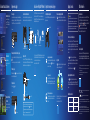 2
2
Artículos relacionados
-
Sony PS4 CUH-2215A Manual de usuario
-
Sony PS4 CUH-2115A Manual de usuario
-
Sony PS4 CUH-2115B Manual de usuario
-
Sony PS4 CUH-1215A v2.5.3 Manual de usuario
-
Sony PS4 CUH-1216A Manual de usuario
-
Sony PS4 CUH-2116A Manual de usuario
-
Sony PS4 CUH-2116A Manual de usuario
-
Sony PS4 Pro CUH-7216B Manual de usuario
-
Sony PS5 1015A Manual de usuario
-
Sony PS5 1000A Manual de usuario